ميزات رائعة على هواتف أبل تعرف على كيفية إستخدامها
ميزات رائعة على هواتف أبل تعرف على كيفية إستخدامها
طرحت شركة أبل الأشهر في العالم والاكثر مبيعا لهواتفها ومنافسيها طرح ميزات جديدة على هواتفها ومن أفضل ميزاتها ميزة وقت الشاشة للتطبيقات و التحكم في استخدام أجهزة أبل في التطبيقات الخاصة بهاتفك لك ولاسرتك، حيث اتاحت أجهزة أبل ميزة رائعة للتحكم في الوقت الذي تقضيه في استخدام أجهزتك، حيث ستوفر لك ميزة وقت الشاشة Screen Time تحديد وقت الاستخدام، عن طريق تعيين حدود زمنية لاستخدام تطبيقات معينة لك ولاطفالك، ولمعرفة كيفية التحكم في استخدام أجهزة أبل بواسطة ميزة وقت الشاشة، و سنوضح كيفية استخدامها في عدة خطوات يجب اتباعها لتفعيل الخدمة.

كيف تفعل ميزة وقت الشاشة للأجهزة:
هذه الميزة والتي طرحتها شركة آبل ميزة وقت الشاشة على هواتفها حيث تفيد التحكم في وقت استخدامك لأجهزتك كلها ستحتاج إلى تفعيل الميزة في كل جهاز تستخدمه، والتأكد من اختيار المشاركة عبر الأجهزة Share Across Devices، وبذلك تستطيع حساب الوقت الذي تقضيه على أجهزة آيفون وآيباد وماك معا.
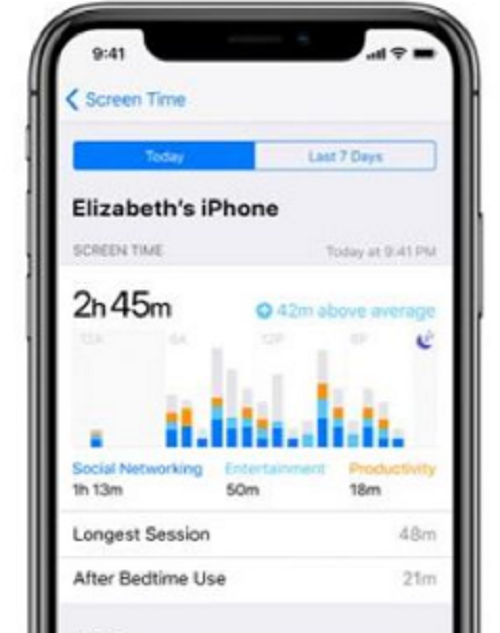
أجهزة آيباد وآيفون:
طريقة تفعيل ميزة الوقت على أجهزة آيباد وآيفون كما يلي:
- انتقل إلى الإعدادات.
- اضغط على خيار وقت الشاشة Screen Time.
- اختر تشغيل وقت الشاشة Turn On Screen Time.
- – اضغط على خيار “This is my iPhone/iPad” عندما يُطلب منك ذلك.
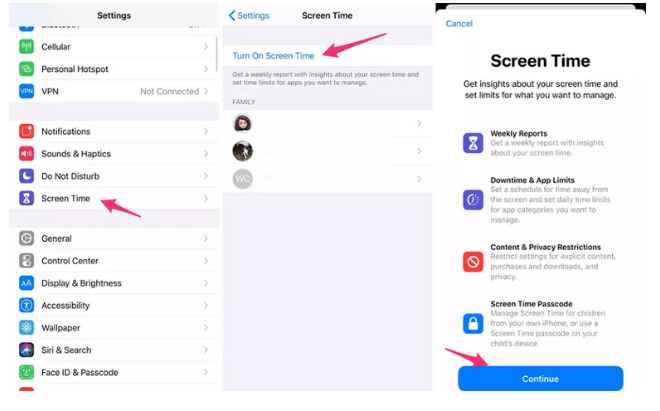
أجهزة ماك:
طريقة تفعيل ميزة الوقت على أجهزة ماك كما يلي:
- اضغط على قائمة آبل.
- اضغط على خيار تفضيلات النظام System Preferences.
- اضغط على خيار “وقت الشاشة”.
- تأكد من تحديد اسمك في القائمة المنسدلة أسفل صورة حساب المستخدم.
- اضغط على خيارات Options أعلى الزاوية اليسرى.
- اضغط على خيار تشغيل Turn On.
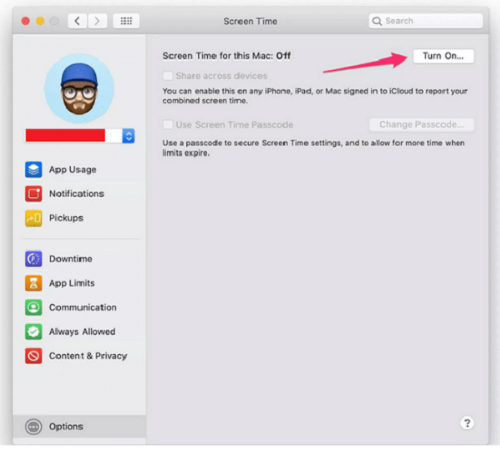
كيف تفعل “وقت الشاشة” لأفراد الأسرة:
كيفية تفعيل ميزة وقت الشاشة لأفراد الأسرة وكيفية استخدامها على نطاق جميع الاسرة ، ومن أجل استخدام ميزة وقت الشاشة للتحكم في وقت استخدام أفراد الأسرة لأجهزتهم وخصوصًا الأطفال، ستحتاج أولاً إلى تفعيل خدمة المشاركة العائلية Family Sharing، من خلال تفعيل هذه الميزة وإضافة حسابات أطفالك، لتتمكن من تنشيط ميزة “وقت الشاشة” في أجهزتهم.
أجهزة آيفون أو آيباد:
كيفية تفعيل ميزة وقت الشاشة على أجهزة الآيفون والآيباد كما يلي:
- – انتقل إلى الإعدادات واختر “وقت الشاشة”
- حدد اسم الطفل، ثم اختر تشغيل.
أجهزة ماك:
كيفية تفعيل الميزة على أجهزة ماك يجب إتباع الخطوات التالية:
- اضغط على قائمة آبل.
- اضغط على خيار تفضيلات النظام System Preferences.
- اختر “وقت الشاشة”.
- حدد اسم الطفل من القائمة المنسدلة، ثم اختر تشغيل.
تذكر أنه يجب التأكد من إنشاء رمز مرور عندما يُطلب منك ذلك، ولا تتجاهل هذه الخطوة، فرمز المرور هو ما يُستخدم لمنع الطفل من إيقاف هذه الميزة أو تغيير إعدادات خدمة الرقابة الأبوية.
كيف تخصص “وقت الشاشة”:
بعد إتاحة ميزة وقت الشاشة وتفعيلها على جميع أجهزة أبل ، ومدى الإستفادة منها على هواتف أبل الذكية مما أعطى ميزة للشركة عن مثيلاتها من شركات الهواتف الذكية ، وبعد تفعيل الميزة، سترى على الفور رسمًا بيانيًا يتتبع مقدار الوقت الذي تقضيه في استخدام كل تطبيق أو موقع ويب، ويمكنك النقر على خيار “مشاهدة جميع الأنشطة See All Activity”، للحصول على تفاصيل اليوم الحالي، والأيام السبعة الماضية، والتطبيقات التي قضيت وقتك فيها، وعدد المرات التي تستخدم فيها جهازك كل يوم، وعدد الإشعارات التي تتلقاها في أي تطبيق، وأسفل الرسم البياني ستجد عدة أقسام مختلفة ضمن ميزة وقت الشاشة، يمكنك قضاء بضع دقائق لتصفح كل قسم وتخصيصه للتحكم في كيفية استخدامك أو أطفالك للأجهزة المختلفة.
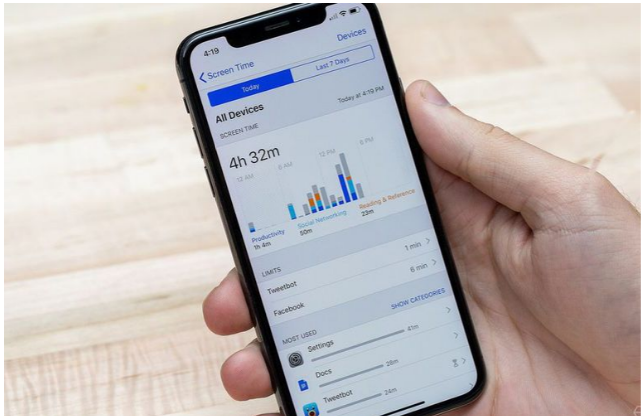
- وقت التوقف Downtime: عند تفعيله لن تتمكن من الوصول إلا إلى التطبيقات المدرجة في خيار (المسموح به دائمًا) بالإضافة إلى المكالمات الهاتفية.
- حدود التطبيق App Limits : لضبط الحدود الزمنية اليومية لتطبيقات أو فئات تطبيقات محددة تستخدمها، بمجرد الوصول إلى الحد الزمني، سيعرض لك التطبيق رسالة لإعلامك بوصولك للحد الزمني الخاص بك، يمكنك تجاوز الحد، ويمكن لطفلك إرسال طلب للحصول على المزيد من الوقت.
- حدود الاتصال Communication Limits: للتحكم في جهات الاتصال التي يتواصل معها الطفل ومدة المكالمة على أساس يومي، وينطبق هذا على جهات الاتصال وتطبيقات FaceTime، والرسائل وiCloud.
- مسموح به دائمًا Always Allowed: لتحديد التطبيقات التي تريد أن تكون متاحة دائما، حتى أثناء فترة التوقف.
- قيود المحتوى والخصوصية Content & Privacy Restrictions: لحظر محتوى البالغين، والموافقة على الشراء في جهاز الطفل، وتقييد التنزيلات وضبط إعدادات الخصوصية.
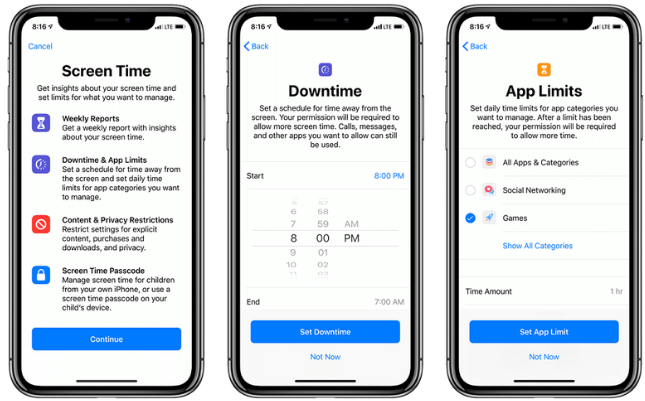
كيف تتأكد من تشغيل الميزة في جميع الأجهزة:
يراود البعض وبعد تفعيل الميزة على هاتفه أن الميزة لا تعمل وللتأكد من تفعيلها يجب عليك التأكد من تشغيل الميزة في جهاز الطفل، وتفعيل خيار المزامنة بين جميع الأجهزة، وذلك من خلال إيقاف تشغيل الميزة في جهازك أولًا، ثم الانتقال إلى الإعدادات في أجهزة أفراد الأسرة، وتحديد خيار “This Is My Child device”، لضبط رمز المرور الخاص بك وتفعيل الميزة مرة أخرى في أجهزتهم وفي جهازك أيضا.

تعليقات